Als u op zoek bent naar een hulpmiddel om uw foto's minder wazig te maken, zijn we er zeker van dat dit artikel u zal helpen. We weten hoe frustrerend het is om te beseffen dat de meeste foto's die u tijdens uw zomervakantie hebt gemaakt, vervaagd zijn.
Dit probleem kan meerdere oorzaken hebben: misschien was de camera trillerig, misschien heeft u de best mogelijke instellingen niet geselecteerd of was het onderwerp in beweging toen u de foto maakte.
Het goede nieuws is dat er veel tools zijn die je kunt gebruiken om wazige foto's te maken.
Welke software kan ik gebruiken om wazige foto's te maken?
Hier zijn enkele van de beste hulpmiddelen die u kunt gebruiken om wazige afbeeldingen te corrigeren:
- Movavi Photo Editor
- Slimme Deblur
- Focus Magic
- Blurity
- Topaz InFocus
- Adobe Photoshop
- Unshake
1. De Movavi Photo Editor (aanbevolen)
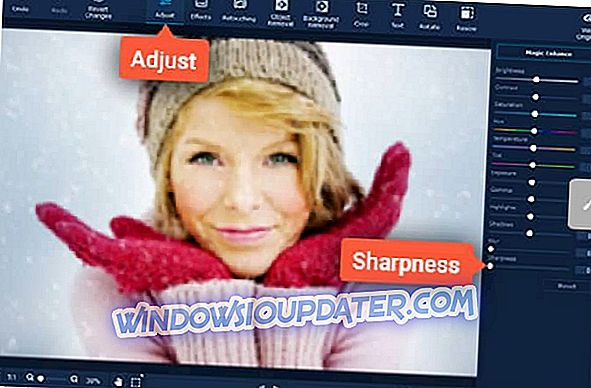
De Movavi Photo Editor is een geweldig hulpmiddel om wazige foto's helder te maken. Deze tool heeft een intuïtieve gebruikersinterface, zodat u snel kunt begrijpen wat elke optie doet.
Ga als volgt te werk om de Movavi Photo Editor te gebruiken:
- Download de software gratis
- Voeg de wazige foto toe aan het werkgebied van het gereedschap
- Begin met het bewerken van de afbeelding: Open het tabblad Aanpassen en verplaats de schuifregelaar Scherpte totdat het de vervaagde hoeveelheid gladder maakt. U kunt ook andere typen opties voor fotocorrectie gebruiken: u kunt bijvoorbeeld de schuifregelaar Contrast en Helderheid verplaatsen om uw afbeeldingen verder te verbeteren.
- Als u tevreden bent met het resultaat, slaat u de foto op.
Met de Movavi Photo Editor kunt u ook effecten en filters toevoegen, bijsnijden, afbeeldingen spiegelen of afbeeldingsachtergronden wijzigen en objecten verwijderen.
- Nu downloaden Movavi Photo Editor gratis
2. Slimme Deblur

Smart Deblur is een geweldig hulpmiddel om wazige en onscherpe foto's in één keer te repareren. Het programma is zeer eenvoudig in gebruik en vereist geen specifieke vaardigheden.
Hier zijn de belangrijkste functies van Smart Deblur:
- Bewegingsonscherpte verhelpen: dankzij de automatische analyse van het schudpatroon kunnen gebruikers met één klik verloren gegevens in wazige foto's herstellen.
- Maak onscherpe afbeeldingen leesbaar: onscherpe beelden zijn vrij moeilijk te herstellen, maar SmartDeblur kan onleesbare afbeeldingen weer leesbaar maken.
- Gaussiaanse vervaging ongedaan maken: met Smart Deblur kunt u kunstmatige vervalsingen verwijderen die door foto-editors zijn geproduceerd.
- Verfijn uw afbeeldingen: complexe afbeeldingen met vervaging en / of onscherpte zijn vrij moeilijk te verwijderen. Dankzij de geavanceerde kernel-editor verbetert Smart Deblur ook je herstelde foto's.
U kunt Smart Deblur downloaden van de officiële webpagina van de tool.
3. Focus Magic

Focus Magic is een krachtige tool die geavanceerde forensisch-achtige technologie gebruikt om onscherpte ongedaan te maken. De software kan zowel onscherpe vervaging als bewegingsonscherpte elimineren om verloren details van wazige foto's te herstellen.
U kunt Focus Magic gebruiken om verloren informatie als gevolg van bewegingsonscherpte te herstellen en oude foto's met een hoge sentimentele waarde te verbeteren.
Focus Magic-functies:
- Compatibiliteit met Photoshop: u kunt Focus Magic gebruiken als een plug-in voor Photoshop.
- Levenslange registratie: u hoeft Focus Magic slechts één keer te kopen.
- Gratis proefversie
- Veel tutorials om het beste uit deze tool te halen.
U kunt Focus Magic downloaden van de officiële website van de tool.
4. Zuiverheid

Blurity is een hulpmiddel dat u helpt wazige beelden te herstellen. De software maakt gebruik van de "blind deconvolution" -technologie van millitary-kwaliteit om wazige foto's helder en leesbaar te maken. Het gebruiken ervan is heel eenvoudig: installeer het, start het, maak het onklaar!
Of zoals de makers van Blurity het verwoordden: "Als je op CSI zat, zou je de nerdy-computerkerel vertellen:" Verbeter! "Hier in de echte wereld kan je niet-zo-nerdachtige zelf dezelfde magie doen:" Bluric! “”
Als je nieuwsgierig bent naar wat deze tool kan doen, bekijk dan de onderstaande video:
Je kunt Blurity downloaden van de officiële pagina van de tool.
5. Topaz InFocus

Topaz InFocus is een hulpmiddel dat onscherpte en beeldscherpte kan omkeren. U kunt dit hulpmiddel gebruiken om een onbruikbaar beeld duidelijk te maken, een goed beeld beter te maken of een geweldig beeld dat extra voordeel te geven.
Dit zijn de belangrijkste kenmerken van deze tool:
- Mogelijkheid om de kleuren en details van de afbeelding te herstellen.
- Micro-contrastgereedschappen voor fijne detailverbetering.
- Schat vervagingstool voor onbekende / complexe vervagingstypen.
- Streeft naar vier soorten onscherpte: generiek, onscherp, rechtuit en onbekend.
- Gemakkelijk te integreren in elk deel van uw workflow na de verwerking.
Geïnteresseerd in Topaz InFocus? Je kunt het downloaden van TopazLabs.
6. Adobe Photoshop

Photoshop is een zeer complex hulpprogramma voor het bewerken van afbeeldingen dat u ook kunt gebruiken om wazige afbeeldingen te corrigeren. Als u deze tool echter nog niet eerder hebt gebruikt, raden we u aan een andere in deze lijst te gebruiken. Photoshop is geschikt voor gemiddelde en gevorderde gebruikers.
Maar als u Photoshop nog steeds wilt gebruiken om wazige foto's te maken, kunt u de ondersteuningspagina van Adobe bekijken om te zien welke stappen u moet volgen.
7. Unshake

Unshake is echt een hoge kwaliteit en gratis software die alleen beschikbaar is voor Windows. Het zal je met succes helpen je foto's te verwijderen. Het programma wordt voornamelijk gebruikt in de VS, Hongarije en Servië.
Bekijk de meest indrukwekkende functies die in deze software zijn ingepakt:
- Het programma neemt minder opslagruimte in beslag dan de meeste apps voor onscherpe foto's meestal doen.
- Unshake is een van de beste deconvolutiesoftware voor onscherpe foto's.
- Het programma is gratis voor privégebruik.
- Om het beste uit dit programma te halen, moet u een aantal proef- en fouttests uitvoeren om te kunnen bepalen welke parameterinstellingen de beste resultaten bieden.
- Meestal zullen de resultaten veel beter zijn dan alleen het gebruik van de eenvoudige verscherpingsfilters die door andere apps worden gebruikt.
Op een Windows-pc moet u Unshake unzippen in een map en vervolgens het programma starten dat "Starten" wordt genoemd vanuit dezelfde map.
Je zult kunnen spelen met de instellingen die je kunt vinden in de twee dropboxen bovenaan.
Het wordt aanbevolen dat u het bestand Instructies.html leest voordat u het product gebruikt.
Je kunt momenteel Unshake downloaden van deze website.
Als je andere tools hebt gebruikt om wazige afbeeldingen te corrigeren, kun je ons meer vertellen over je ervaring in de sectie hieronder.
Noot van de redacteur: dit bericht is oorspronkelijk gepubliceerd in juni 2017 en is sindsdien bijgewerkt voor versheid en nauwkeurigheid.


